
지난주에 소개한 복권 시뮬레이션을 어떻게 하면 만들 수 있는가에 대한 질문을 받았다. 간단하다. 논리식과 논리값에 능숙해지면 된다.
사람은 나이를 먹으면서 ‘예’와 ‘아니오’로 답변을 하기 싫어하게 된다. 이것도 아니고 저것도 아닌, ‘양다리’를 걸치고 싶어진다. 상황에 따라 여차하면 이쪽으로 가고 아니면 저쪽으로 간다. 까딱 잘못 대답했다가 책임이라도 지라고 할까봐 잔머리를 굴리며 딱 부러지는 대답을 피하는 것이다. 아니면 생각이 깊어져서 함부로 ‘예’, ‘아니오’를 택하기를 꺼리는지도 모른다.
그러나 엑셀에 나오는 논리식은 지극히 명확하게 ‘예/아니오’의 답변을 하게 돼 있다. 나이 들어 엑셀을 접하면서 혼란스러워지는 것도 어찌보면 당연하다. 그래서 “엑셀은 어렵다”고 생각하고 단순한 차트를 그리거나 더하기 빼기같은 산수나 간신히 한다. 초등학생들도 아주 쉽게 대답을 할 것을 그렇게 쩔쩔맨다.
이번주에는 아주 간단한 논리식을 엑셀로 만들고 엑셀로 풀어보기로 한다.
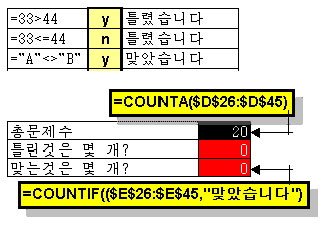 |
생각해보라. 엑셀에서는 ‘예/아니오’ 대답을 남의 눈치 보면서 할 일이 없다. 아래 그림과 같이 조건식이 있고 논리식의 값이 ‘True’이면 ‘y’를, ‘False’이면 ‘n’을 입력하면 된다. 지극히 간단한 문제다.
쉽다고 우습게 넘기지 말고 꼭 풀어보시기 바란다. y나 n을 입력하면 설정된 IF 함수를 포함한 수식에 따라 “맞습니다!!” “틀립니다!!”라는 문자가 화면에 나타난다. 그리고 문제를 풀면서 맞은 것과 틀린 것의 숫자가 자동으로 계산된다. 자신이 몇 %를 맞혔는지 바로 알 수 있다. 이를 응용하면 문제지나 설문지를 만들 수 있을 것이다. 엑셀은 숫자만 다루는 도구가 아니다.
이번 회에 새로 등장한 함수는 ‘COUNTIF’. ‘IF’ 함수로 처리하기 번거로운 작업을 해결해준다.
또 논리식을 위한 비교연산자(Comparison Operators)는 A>B(A는 B보다 크다), A
컴퓨터 교육 전문가 uno21@uno21.com
우노선생의 엑셀스쿨 >
-

양종구의 100세 시대 건강법
구독
-

오늘의 운세
구독
-

새로 나왔어요
구독
-
- 좋아요
- 0개
-
- 슬퍼요
- 0개
-
- 화나요
- 0개
-
- 추천해요
- 개
![[우노선생의 엑셀스쿨]REPT 함수](https://image.donga.com/donga_v1/images/img_default.png)
![형제애로 마련한 400억…감사 전한 튀르키예[동행]](https://dimg.donga.com/a/464/260/95/1/wps/NEWS/FEED/Donga_Home_News/130402416.1.thumb.jpg)
![美 작은정부십자군 “저항 세력에 망치가 떨어질 것”[횡설수설/김승련]](https://dimg.donga.com/a/464/260/95/1/wps/NEWS/FEED/Donga_Home_News/130486648.1.thumb.jpg)

댓글 0